Seguro que alguna vez os habéis encontrado con una fotografía que hicisteis en el pasado y no recordáis los pasos que disteis para conseguir semejante resultado. Seguro que habéis pasado horas hasta conseguir algo similar. Esto será cosa del pasado si hacéis un pequeño ajuste en vuestro programa de revelado. Vamos a ver cómo guardar la historia de nuestros revelados en los metadatos gracias a Adobe Photoshop.
Hay veces que nos gusta experimentar, probar diferentes técnicas o métodos para conseguir un efecto determinado. Negros más profundos, blancos más limpios, un contraste especial o un virado que solo se note en las sombras. Al cabo de los meses o de los años, recordamos que una vez conseguimos algo que nos gustaba, pero no cómo lo hicimos.
Y esto es una pesadilla para muchos. Si no somos organizados y apuntamos las cosas, estamos condenados al fracaso o a la pérdida de tiempo. Pero si conocemos este pequeño truco seguro que no nos volverá a pasar nada similar. Es algo que siempre le cuento a mis alumnos. Pero un vídeo que he visto hace poco en la red me ha hecho recordarlo.
Siempre lo recomiendo para los que empiezan. Es una forma perfecta de tener apuntados todos los pasos que damos para conseguir un efecto determinado. Ya no hace falta apuntarlo a mano. Si tenemos alguna duda solo hay que consultar los metadatos y listo. Ahí está todo, paso por paso. Vamos a ver cómo hacerlo.
Cómo hacer el Registro de historia en Adobe Photoshop
Una de los cosas más importantes que tenemos que hacer cuando empezamos a trabajar con un programa es configurarlo correctamente. Es algo que siempre se olvida. Y Photoshop no es una excepción. Dentro de todas las opciones tenemos que buscar Registro de historia dentro de las Preferencias (Edición>Preferencias>Registro de historia):
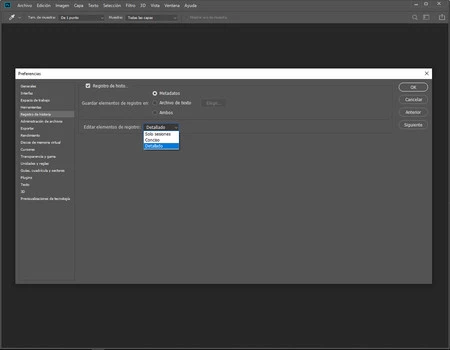 Ventana de Registro de historia
Ventana de Registro de historia
- Marcamos la opción Registro de historia.
- Elegimos en Guardar elementos de registro donde queremos almacenar esta información. Tenemos tres opciones Metadatos, Archivo de texto y Ambos. Personalmente prefiero Metadatos para no tener un archivo más pululando por mis carpetas.
- Si queremos que esté en un** Archivo de texto** tenemos que seleccionar la ubicación donde se guardará ese archivo .txt.
- En Editar elementos de registro (una mala traducción) hay también tres opciones: Solo sesiones, Conciso y Detallado:
- Solo sesiones sirve solo para registrar la hora de comienzo y final.
- Conciso solo señala los pasos que damos sin detallarlos.
- Y la última y más interesante, Detallado, guarda absolutamente todo, hasta el Radio que hemos dado con un Desenfoque gaussiano, por ejemplo.
- Damos Ok y listo.
A partir de este momento todas las fotografías que hagamos registrarán en los metadatos todos los pasos que damos con ellas.
¿Pero dónde encontramos esta información? Muy fácil. Cuando abramos la fotografía en Adobe Photoshop en un futuro, tenemos que ir al menú Archivo>Información de archivo>Photoshop y allí encontraremos toda la información que queremos.
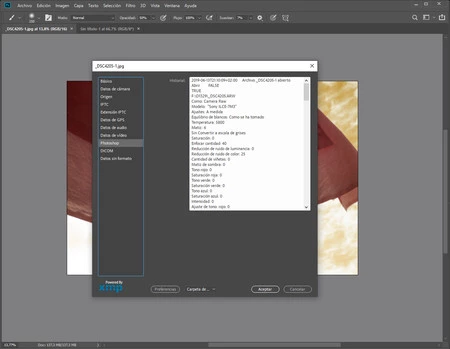 Acceso a toda la información
Acceso a toda la información
Parece mentira lo sencillo que es y lo útil que puede llegar a ser. El único problema es que puede ocupar más espacio, pero no es exagerado. En la fotografía que he hecho de prueba para este artículo, el mismo archivo solo ha crecido 0,02 MB con el Registro de historia activado.
Igual no conviene tenerlo siempre activo, pero para todos los que empiezan o para los que quieren saber exactamente cuánto tiempo ocupan con cada foto puede ser algo muy recomendable.



Ver 1 comentarios